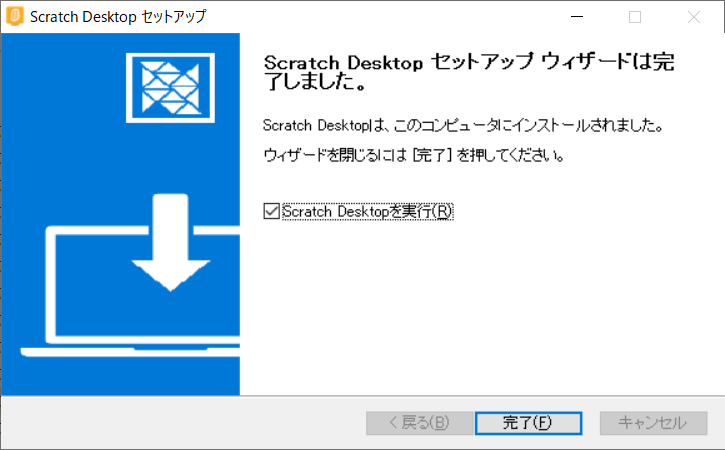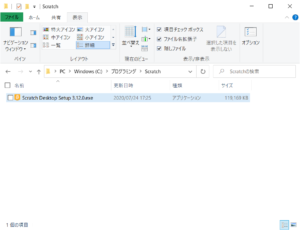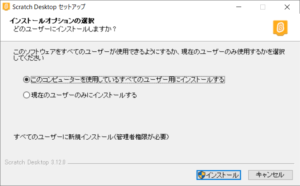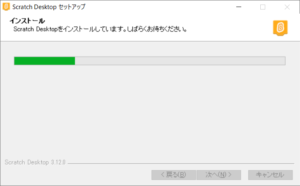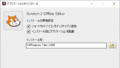Scratchとは
Scratch財団がマサチューセッツ工科大学(MIT)メディアラボのライフロングキンダーガーテングループと共同開発している、プログラミング言語です。
対象はおもに8〜16歳の子供向けに作られたものですが、あらゆる年齢の方が無料で利用できます。
現在のバージョンはScratch 3.0となっており、旧バージョンで作成したプログラムも動作はするようですが、一部のブロックが変更されているため念のため注意した方良いでしょう。
詳しくは公式HPのリンク先を張っておきますので御覧ください。
Scratchアプリをインストールしよう!
Scratchにはブラウザなどで操作可能なオンライン版と、パソコンなどにインストールして使うオフライン版がありますが、今回はオフライン版のアプリを使っていきます。
1.Scratchアプリをダウンロード
下記のURLにアクセスし「直接ダウンロード」をクリックし、”Scratch Desktop Setup 3.12.0.exe“をダウンロードします。
※ファイル名はアクセスした時期によって多少違うかもしれません。
https://scratch.mit.edu/download
2.セットアップウィザードを実行
3.インストールオプションを選択しインストール
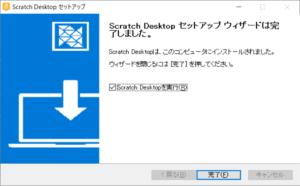
左の画面が表示されるとインスールは完了です。
「完了」をクリックするとウィザードが終了します。
4.Scratchアプリの起動
セットアップウィザードの完了画面で「Scratch Desktopを実行」のチェックを選択したまま完了した場合、Scratchアプリが起動されます。
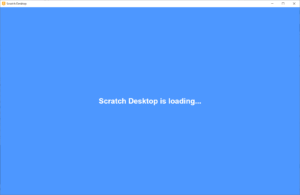
※チェックを外された方や起動してこない場合は、「スタート」メニューから”Scratch Desktop”をクリックしてアプリを起動してください。
※起動するまで少し時間がかかる場合があるため少し待ちましょう
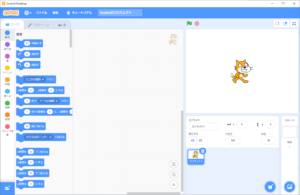
左の画面の画面が表示されたら無事に起動完了です。
プログラミング学習のツールとしてScratchをはじめよう!
冒頭にも少し触れましたがScratchは8〜16歳の子供向けに作られています。
プログラミングに挑戦し始めた方や、小学校・中学校のプログラミング学習のツールとしてScratchを始めてみるのも良いと思います。
筆者自身も小学生の子供がいますので、物事を考えるトレーニングとして利用していきたいと考えており、まずは遊びながら論理的思考を養えればとScratchを活用してみようと思います。
今後、実際に作成したプログラムなどをご紹介できたらと考えていますので、その際はまた読んでいただければ嬉しいです。